篩選概觀
使用篩選條件來調整要將哪些案例納入程序分析。 例如,您可以使用篩選條件只定義特定時段期間,只定義程序中的特定資源或使用情境,或透過排除對目前分析問題不重要的活動來修改案例。 篩選功能也有助於識別並關注程序中有問題的部分。
篩選條件是一條規則或一組規則,可判斷程序中哪些案例和/或事件日後将纳入程序挖掘中。 Power Automate Process Mining 桌面應用程式中提供兩個篩選器群組:事件層級和案例層級。 若要深入了解每種篩選條件,請選取連結。
事件層級篩選根據套用的篩選準則移除事件,以修改案例。
事件層級篩選類型:
案例層級篩選一律套用至程序中的完整案例。
案例層級篩選類型:
案例與事件層級篩選可以組合在一起形成檢視表中的單一合併篩選準則。 有語法相同的篩選條件,但是根據類型不同,語意也不同。 例如,可以將事件屬性篩選套用至事件與案例層級。
組合篩選準則順序是在新增準則時所定義。 您可以使用拖放功能在篩選類別內修改順序。 篩選條件依照最終定義的自上而下的順序進行評估。 第一個篩選條件的輸入是整個資料集。 其輸出結果 (篩選後的資料集) 可做為下一個篩選條件的輸入。 順序中最後一個篩選條件的輸出 (已篩選) 資料集會定義程序圖。
注意
一律先套用事件篩選條件,再在將任何案例篩選條件套用至產生的資料集。 不能在事件層級與案例層級篩選之間混用順序。 順序只能在其群組內進行修改。
可以將篩選條件匯出和匯入,以便在不同的檢視表或程序中重複使用。 若要深入了解,請移至匯出和匯入篩選條件。
我們可以使用篩選條件,在分析過程中僅專注於程序的特定部分,因此篩選條件是程序分析中的便利工具。 例如,可以使用篩選條件,只定義特定時段期間,只定義程序中特定的資源或情節,或透過排除對目前分析問題不重要的活動來修改案例。 同時也有助於識別並關注程序中有問題的部分。
若要新增篩選條件:
在打開的檢視表中,選取功能表下方左下角的篩選條件。
在頂端功能表中,選取新增篩選條件下拉式功能表。
選取篩選條件。
在篩選畫面上,選取篩選條件選項。
如果您想重新命名篩選條件,請在左側面板的篩選條件清單欄中選取 (按兩下) 篩選條件、在篩選條件名稱欄位中輸入新名稱,然後選取儲存。
選取套用。
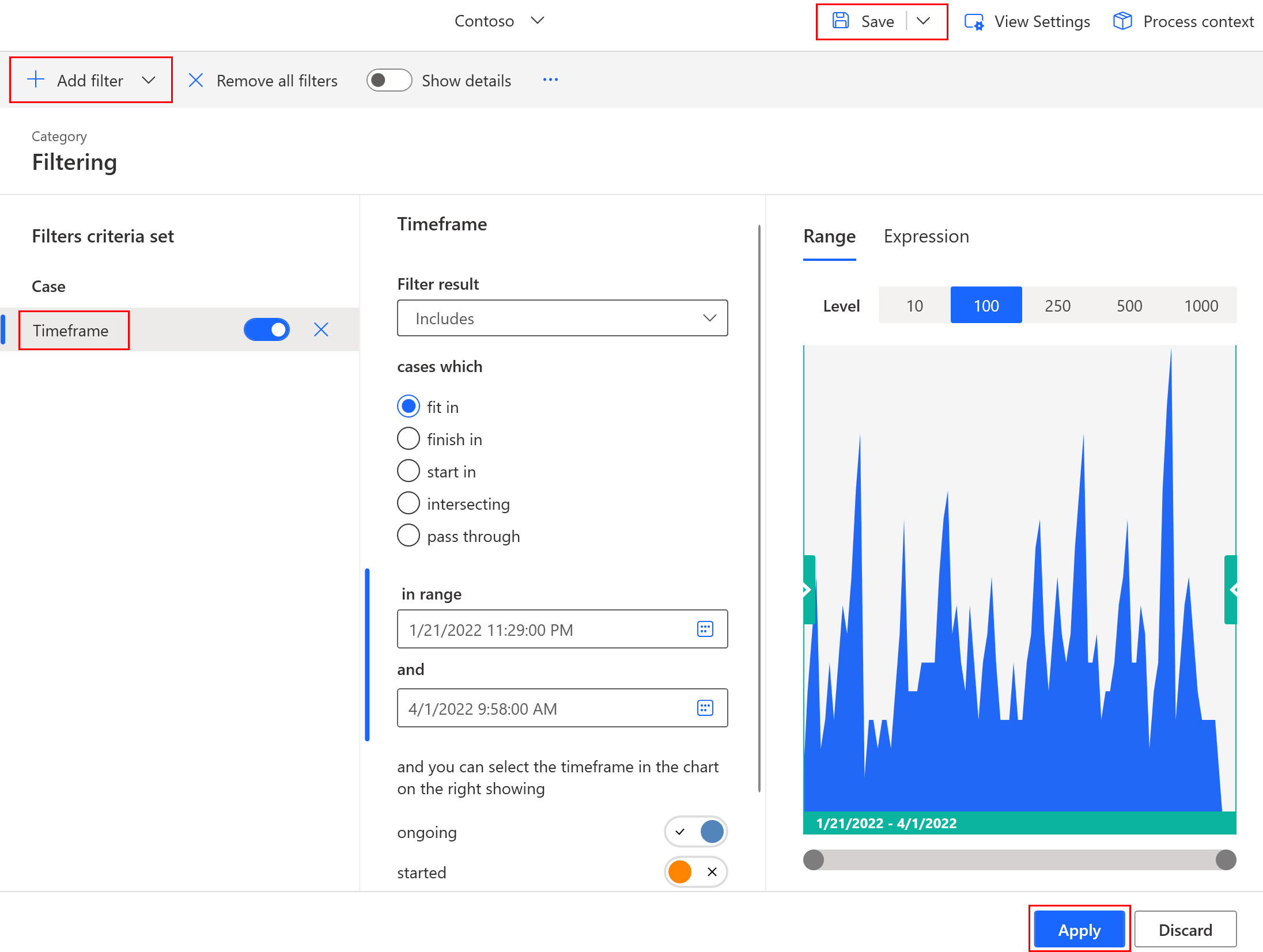
下表列出您可在篩選畫面中用來自訂篩選體驗的一般動作。
| 動作 | 描述 |
|---|---|
| 顯示詳細資料 | 若要查看所有篩選條件的篩選設定詳細資料,請開啟畫面頂端的顯示詳細資料。 |
| 刪除篩選條件 | 選取要刪除的篩選條件,然後選取 X。 |
| 刪除清單中所有的篩選條件 | 在畫面頂端功能表中,選取移除所有篩選條件。 |
| 暫時停用篩選條件 | 如果不希望完全移除清單中的篩選條件,但想要暫時停用篩選條件時,請關閉所選篩選條件旁邊的啟用篩選條件。 |
| 反轉篩選條件 | 有些篩選規則可能不易表達。 以反轉形式定義規則,然後再反轉篩選條件,通常會更方便。 反轉的篩選條件也會變更篩選結果的計算方式。 特別是對更複雜的規則和大規模程序來說,反轉的規則可能會簡化並加快篩選結果的計算。 若要反轉篩選條件,請變更中央面板中的篩選結果選項 (包括/不包括),以使用篩選規則。 |
| 套用篩選 | 設定篩選條件之後,選取套用。 只有在套用篩選條件之後,才會開始新的程序挖掘。 |
| 組合篩選條件 | 篩選條件會依照篩選條件清單中所定義的順序來套用。 不過,事件層級篩選永遠會在案例層級篩選之前進行評估。 您可以使用拖放功能來變更各自類別中的順序。 最終篩選結果是由滿足順序中所套用所有使用中篩選條件之準則的案例組成。 |
使用篩選器分析程序時,您可以看到所使用的資料集大小。
資料大小指示器提供有關資料集的資訊,例如篩選事件和案例數目。 指示器在打開檢視表的每個畫面上的應用程式底端。
